1.概述编辑
1.1 版本
| FineBI 版本 | 功能变动 |
|---|---|
| 6.0 | - |
| 6.0.15 | 连线设置优化,支持标记点选择「有」时修改标记点样式,支持勾选「转化为雷达图」时设置极坐标轴样式,详情请参见 2.3 节 |
1.2 应用场景
普通折线图用于展示数据随时间或其他有序类别变化的趋势,通过一系列的数据点和连接这些点的直线来表示数据的变化。
普通折线图非常适合用于分析和比较数据随时间的变化情况,如销售额、温度、股票价格等。
例如,用普通折线图展示不同年份的合同金额,如下图所示:
注:动态折线图只需要在普通折线图基础上添加「闪烁动画」即可,详情请参见:图表特殊显示 2.3 节内容。
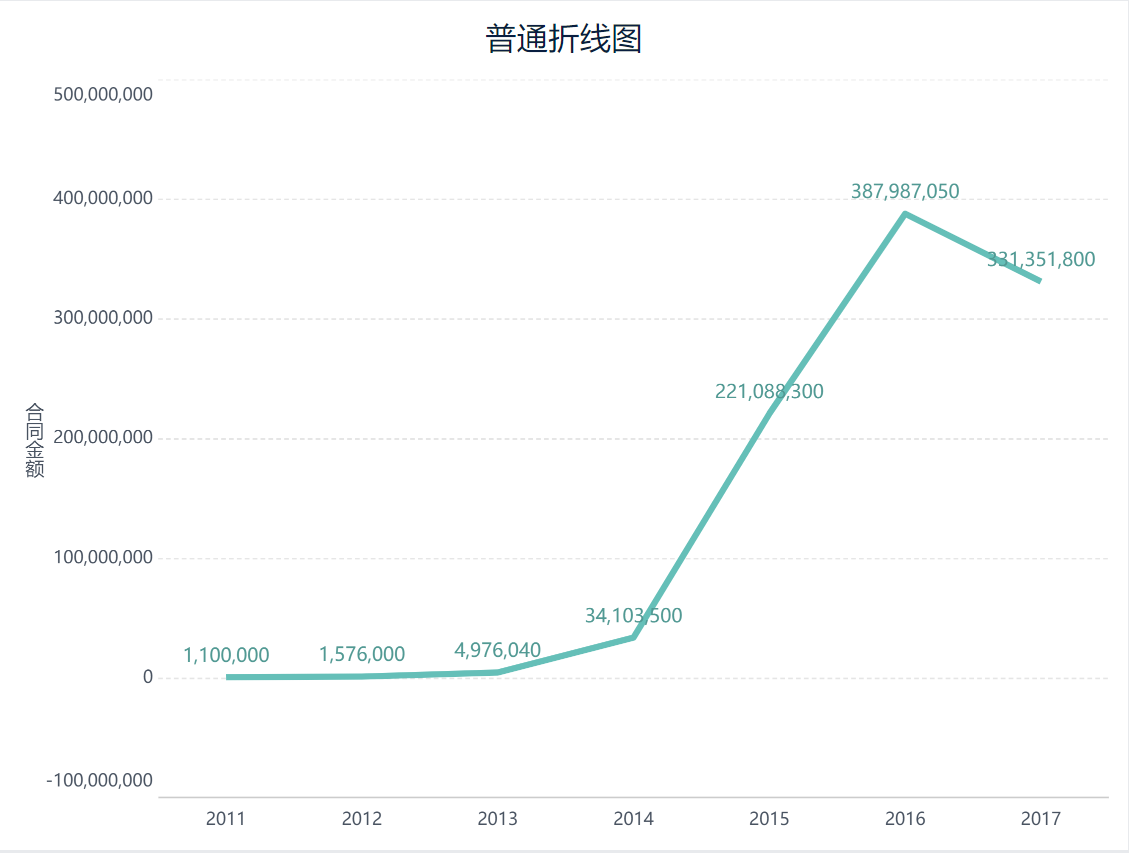
1.3 基本要求
| 图表类型 | 维度字段 | 指标字段 |
|---|---|---|
| 普通折线图 | =1 | =1 |
1.4 图表特点
1)优点
趋势分析:能够直观地揭示数据的趋势,包括增长、下降、波动等
简单易懂:设计简单直观,易于创建和解读,广泛用于各种报告和演示中
2)缺点
数据限制:不适合无序的、分类的、离散型的数据
类别过多时的可读性问题:当数据点或类别过多时,折线图可能会变得拥挤,导致线条交叉,难以区分和解读
2. 操作步骤编辑
2.1 准备数据
1)用户登录 FineBI 系统,点击「我的分析」,选中某个文件夹,点击「新建分析主题」,如下图所示:
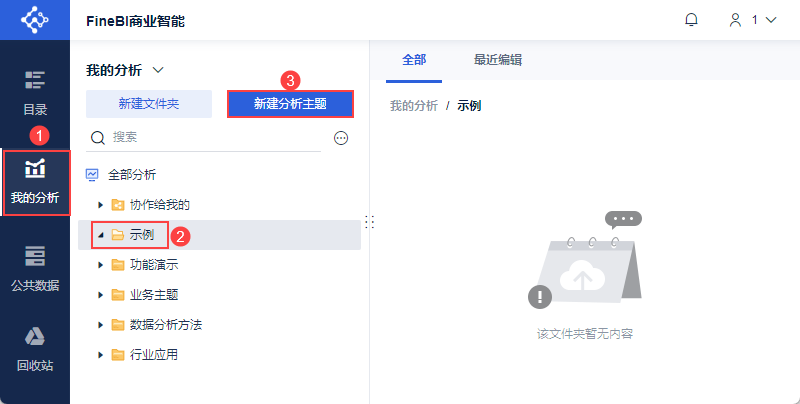
2)点击「本地Excel文件>上传数据」,上传表数据。如下图所示:
示例数据:地区数据分析.xlsx
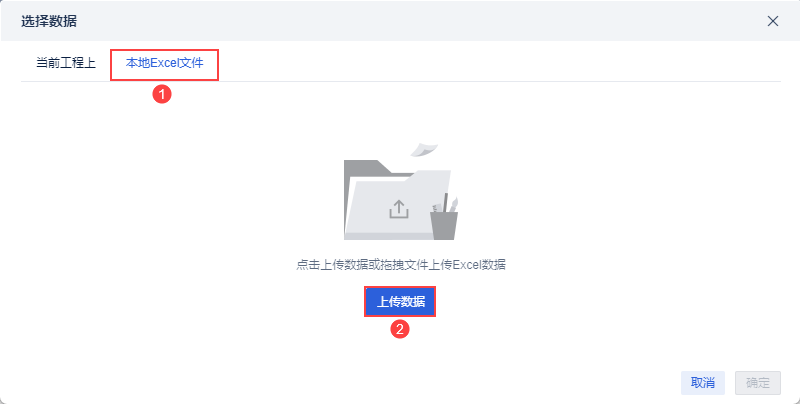
3)上传后,点击「确定」按钮。如下图所示:
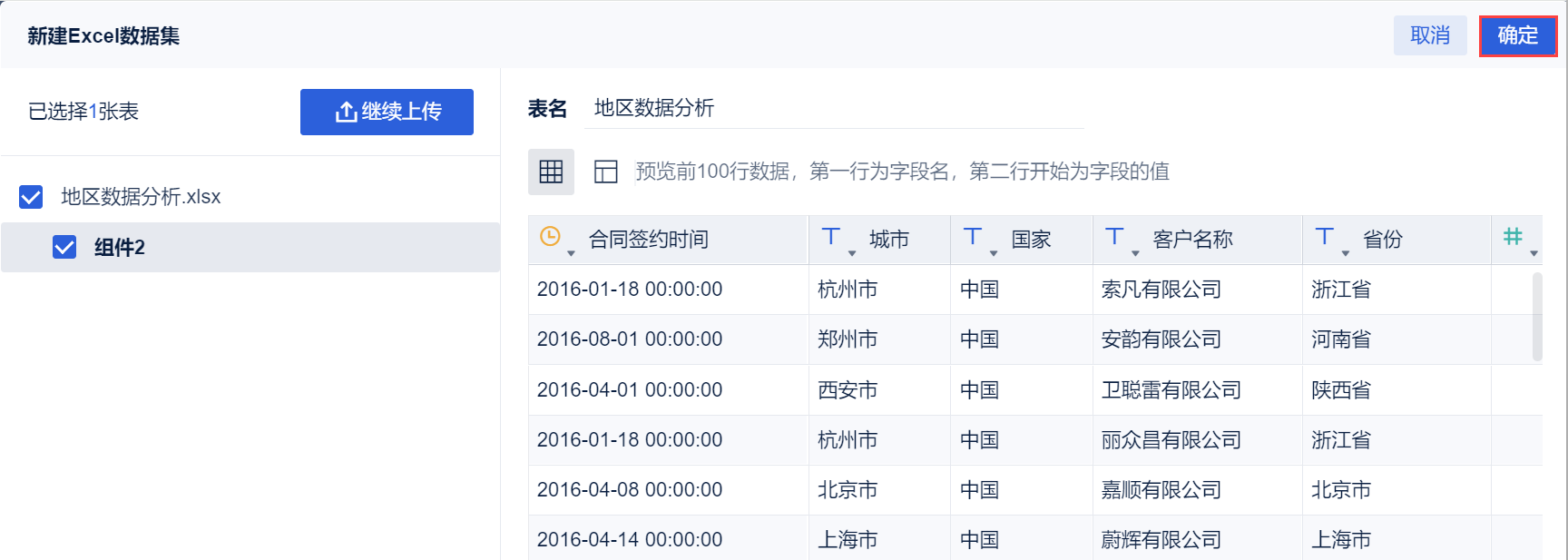
4)点击「保存并更新」、「退出并预览」,数据创建成功,如下图所示:
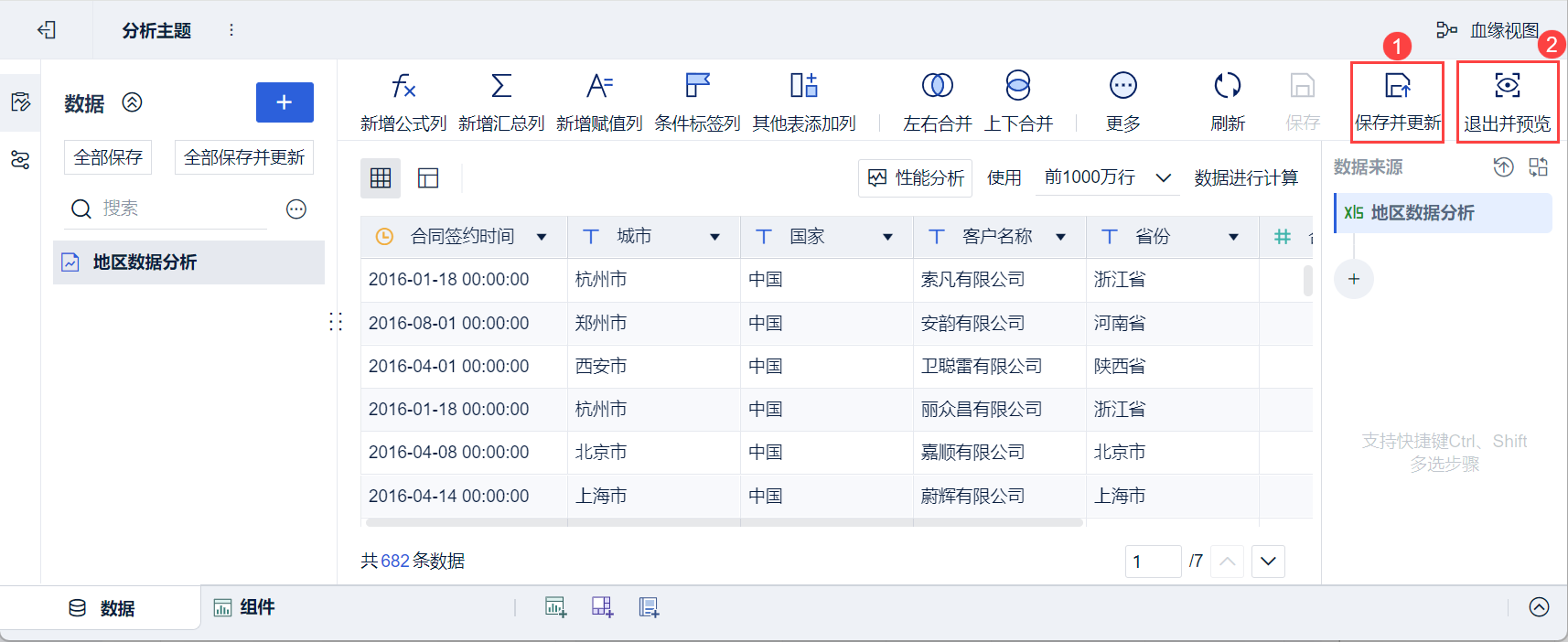
2.2 创建组件
1)点击左下角「组件」按钮。
2)在图表类型下点选择「自定义图表」,图形属性下选择「线」。
3)将左侧待分析区域的「合同签约时间」、「合同金额」字段分别拖入分析区域的横轴和纵轴,如下图所示:
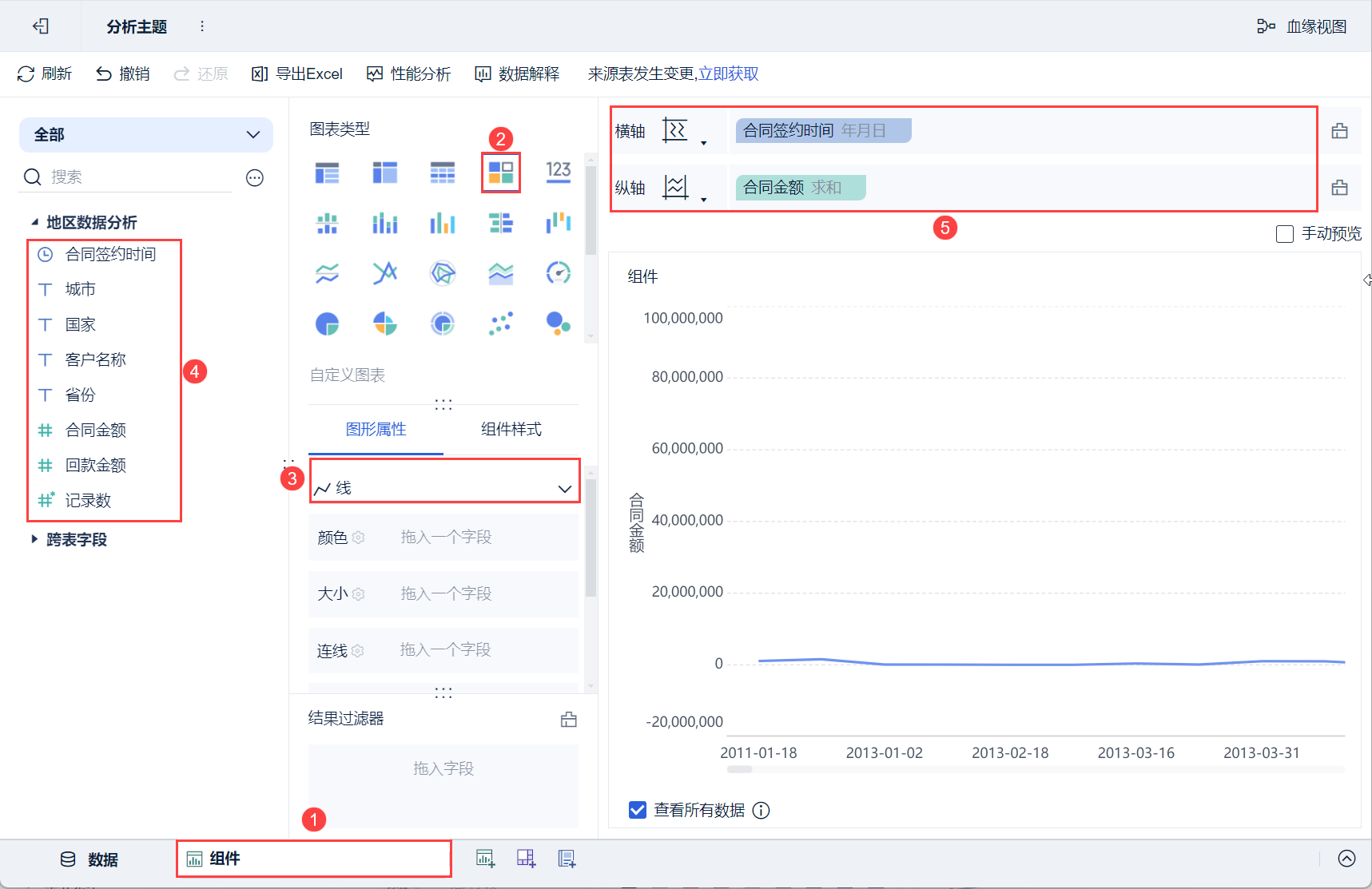
4)点击横轴「合同签约时间」字段的下拉按钮,选择其为「年」分组,展示不同年份合同金额的变化趋势,如下图所示:
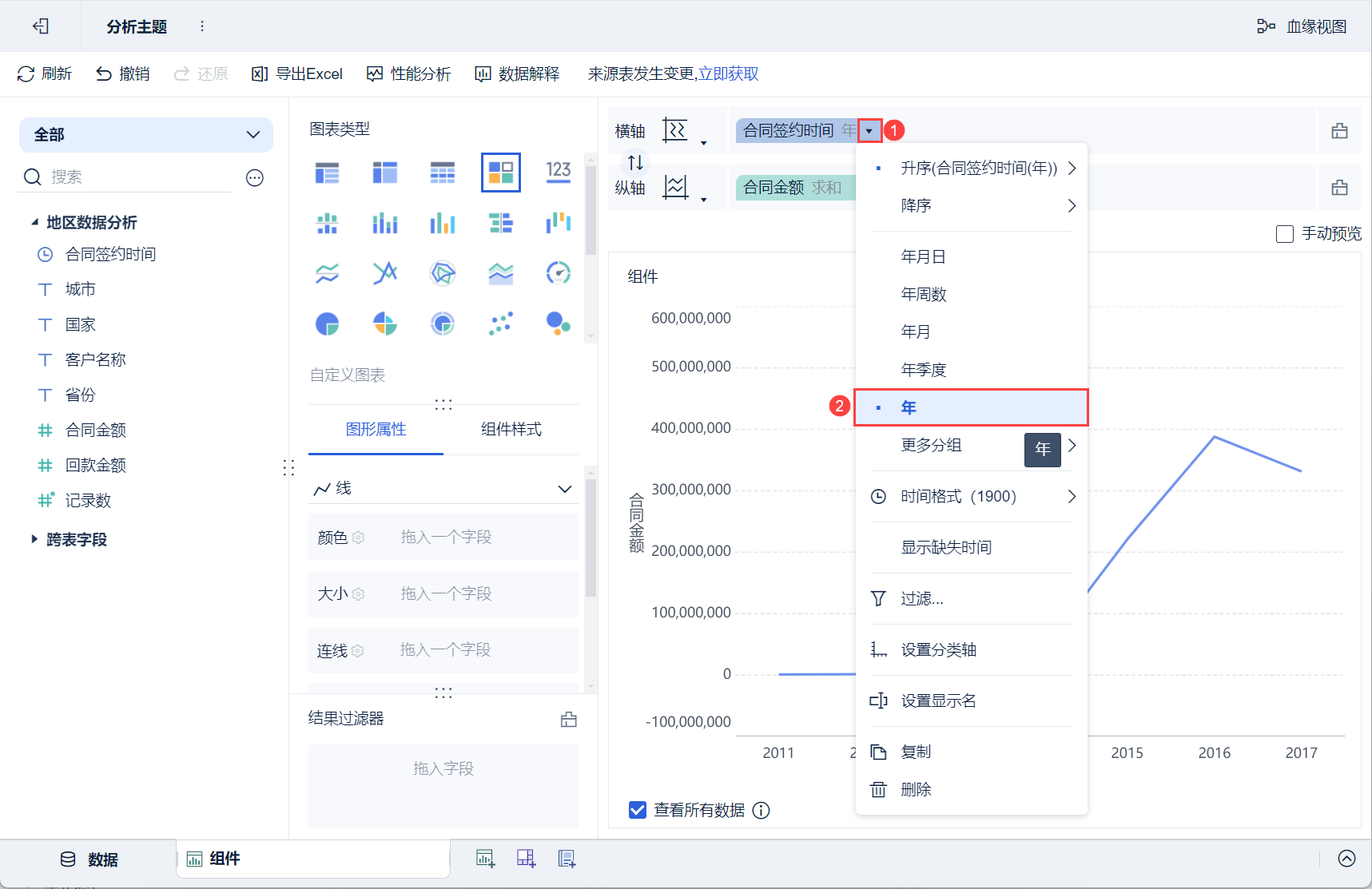
2.3 美化组件
1)设置颜色
点击「图形属性」下的颜色设置按钮,可设置线条颜色、叠加效果、不透明度、边框颜色。例如,设置线条为绿色,如下图所示:
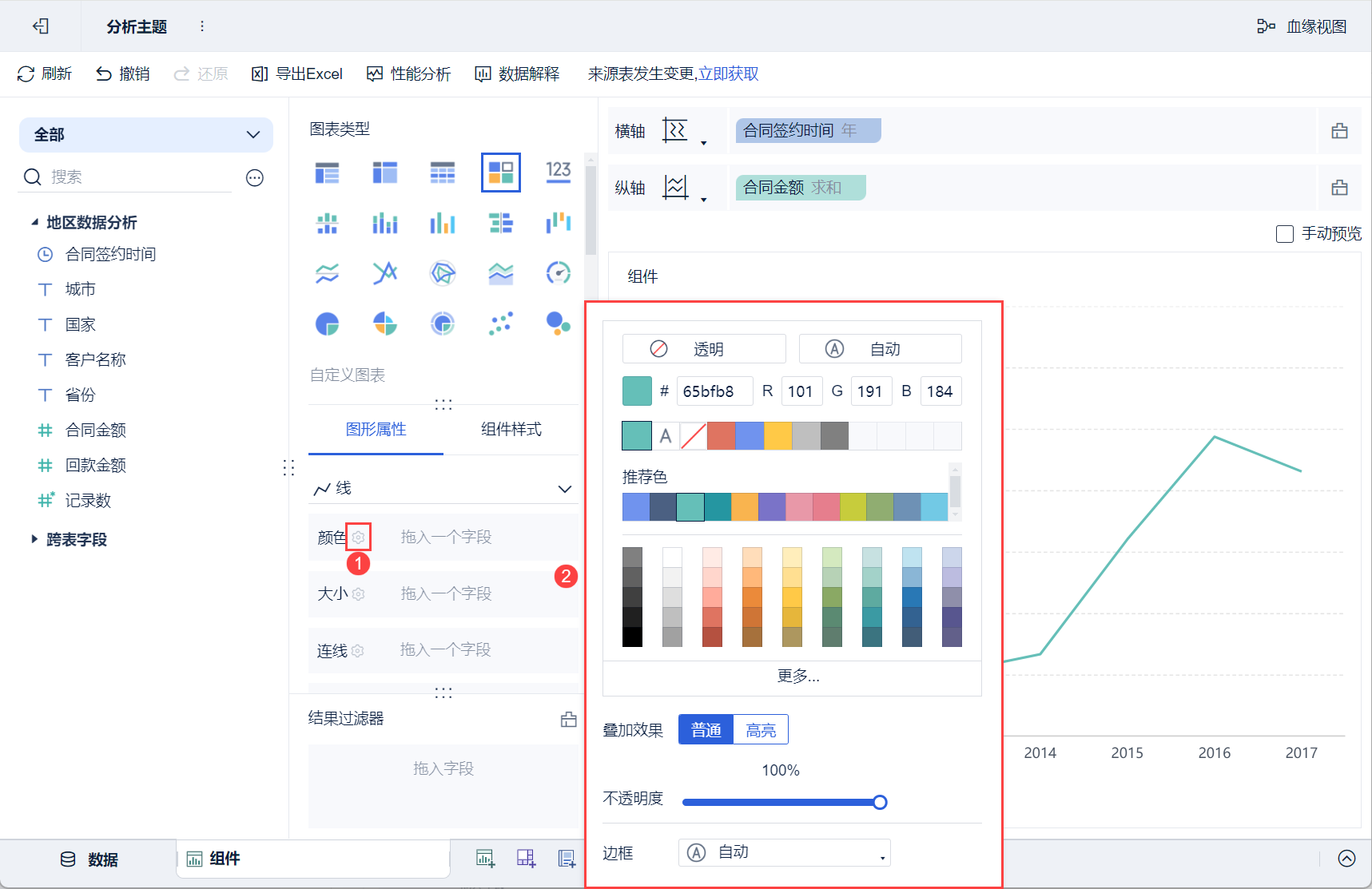
2)设置线条粗细
点击「图形属性」下的大小设置按钮,可设置线条粗细。例如,设置线宽为10,如下图所示:
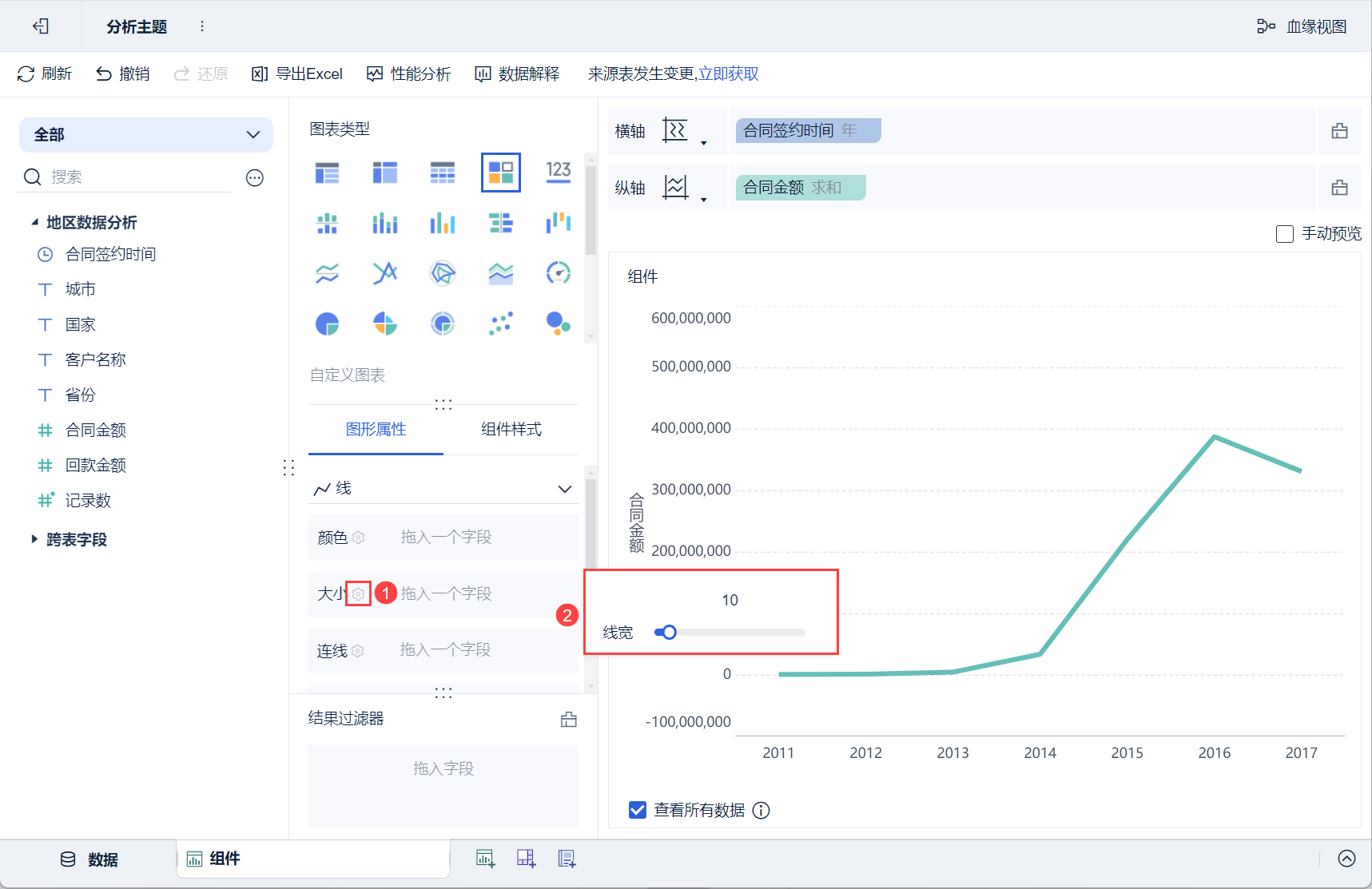
3)设置线条样式
点击「图形属性」下的连线设置按钮,可设置是否转化为雷达图、线条样式、线型、是否有标记点、空值效果,如下图所示:
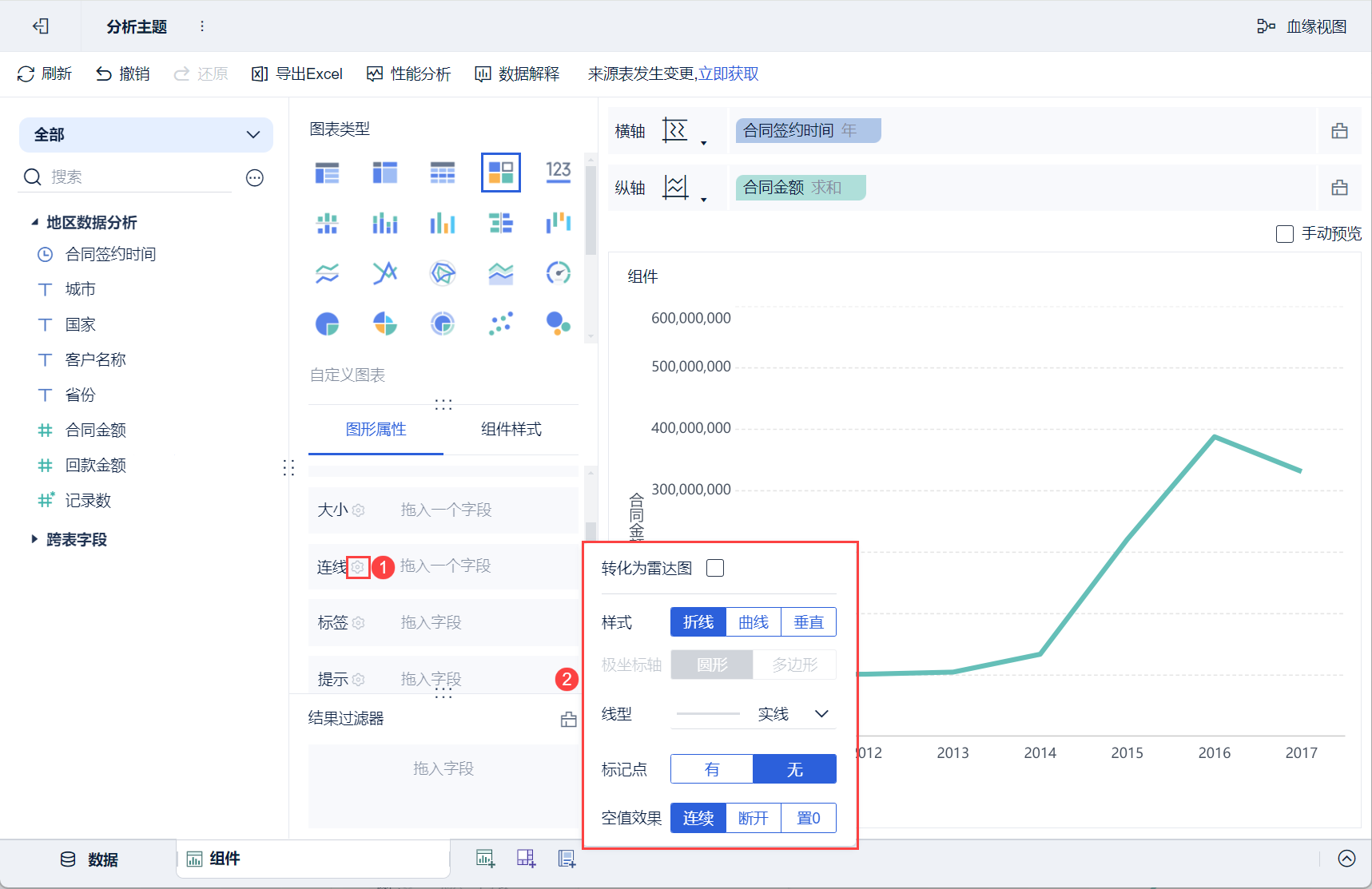
FineBI 6.0.15及之后的版本标记点选择「有」时,支持设置标记点样式,满足用户个性化需求,如下图所示:
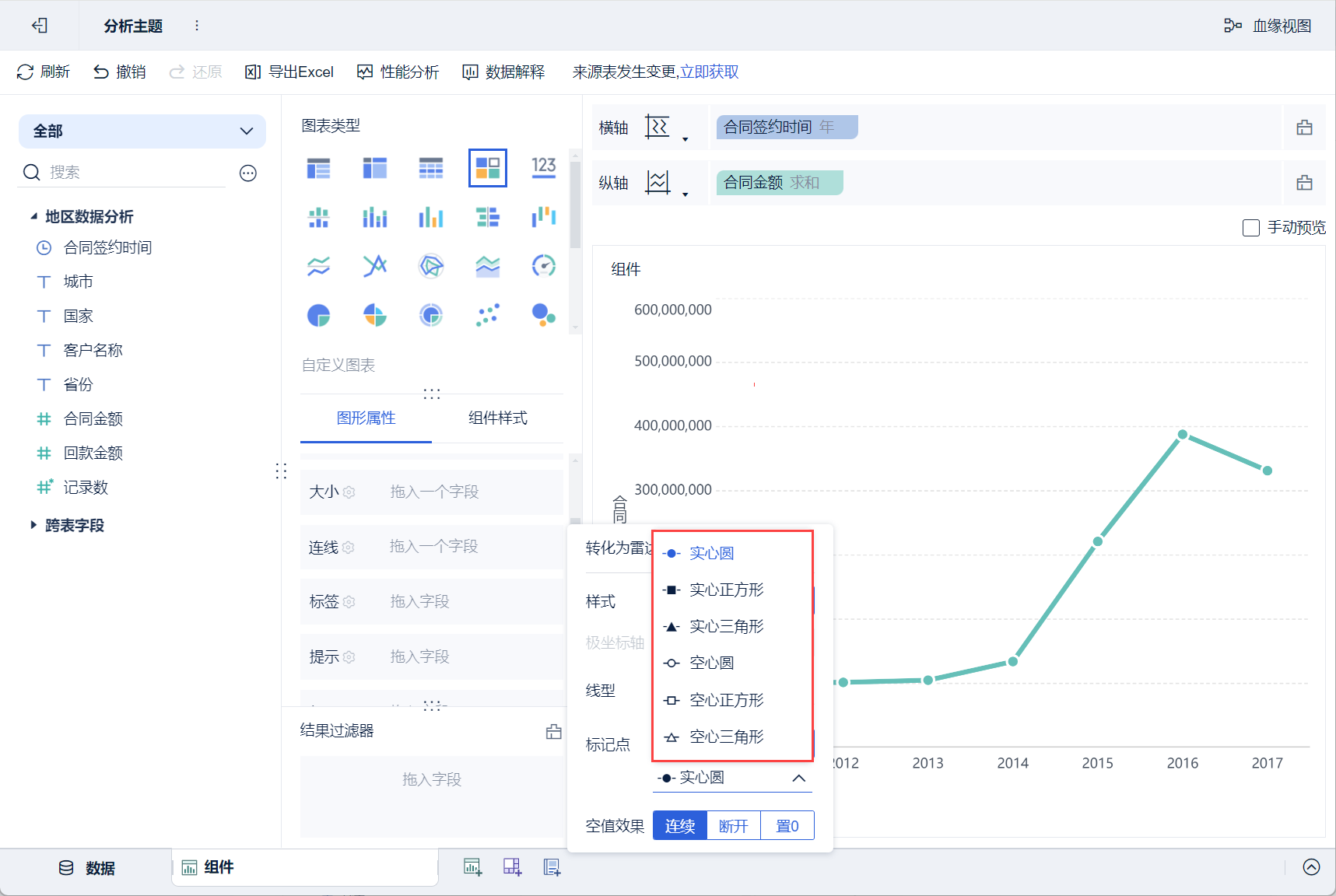
FineBI 6.0.15及之后的版本勾选「转化为雷达图」后,可设置极坐标轴样式为「圆形」或「多边形」,如下图所示:
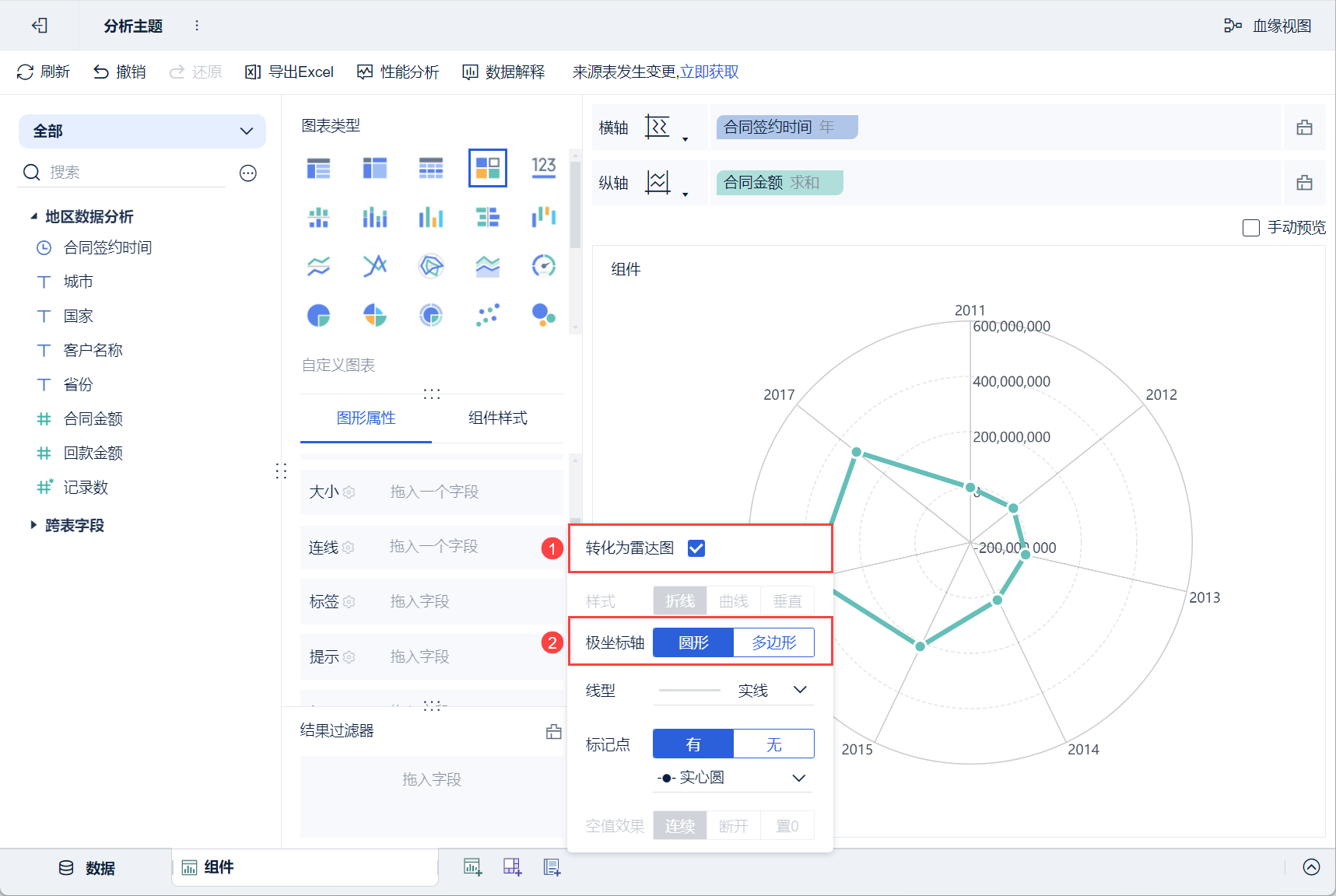
4)设置标签
将左侧待分析区域的「合同金额」字段拖入到「图形属性」下的标签栏,图表中将会显示合同金额标签,如下图所示:
注:更多标签设置详情参见:图表标签
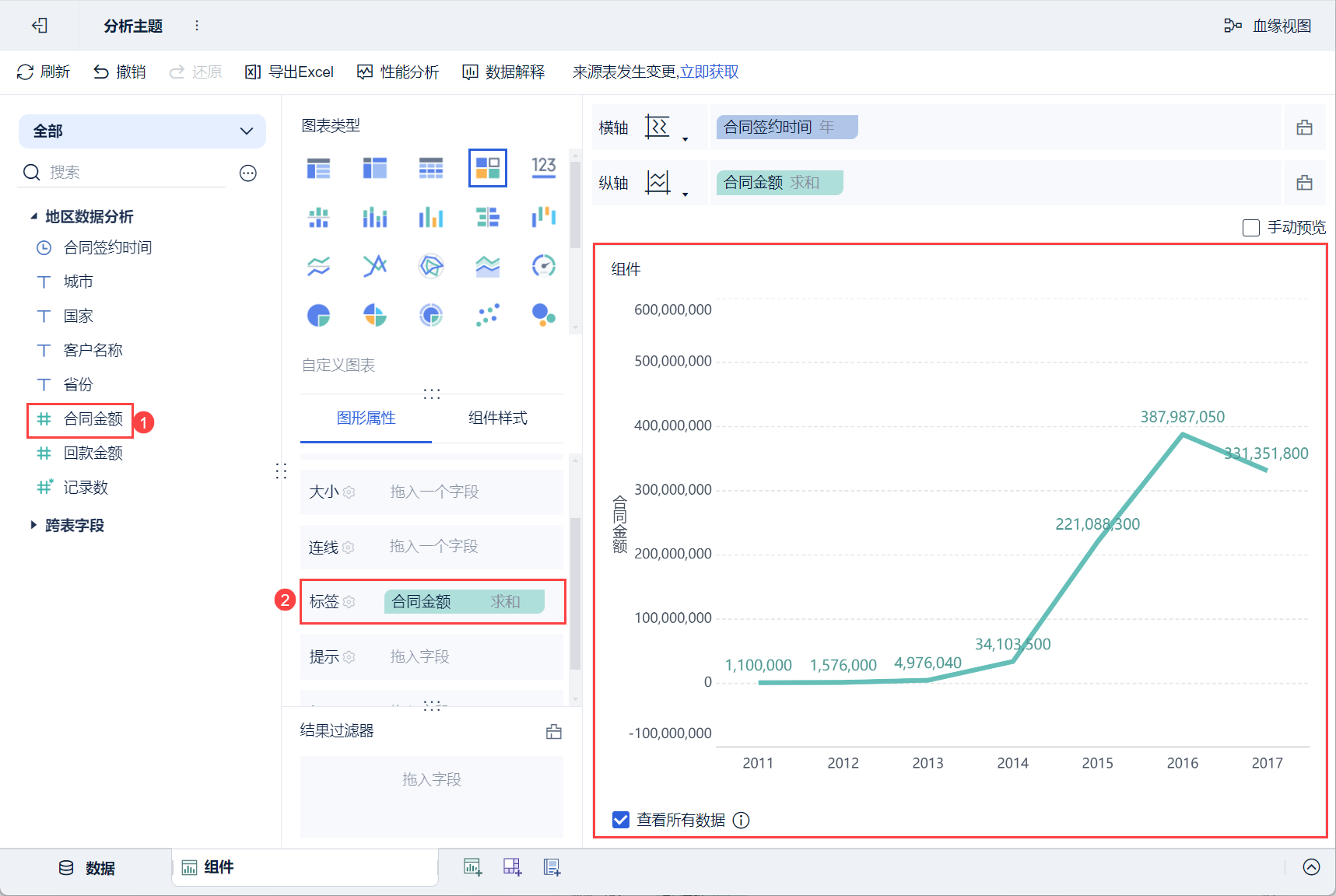
2.4 创建仪表板
1)点击分析主题编辑界面下方添加仪表板。
2)进入仪表板编辑界面,将组件拖入至仪表板中,如下图所示:
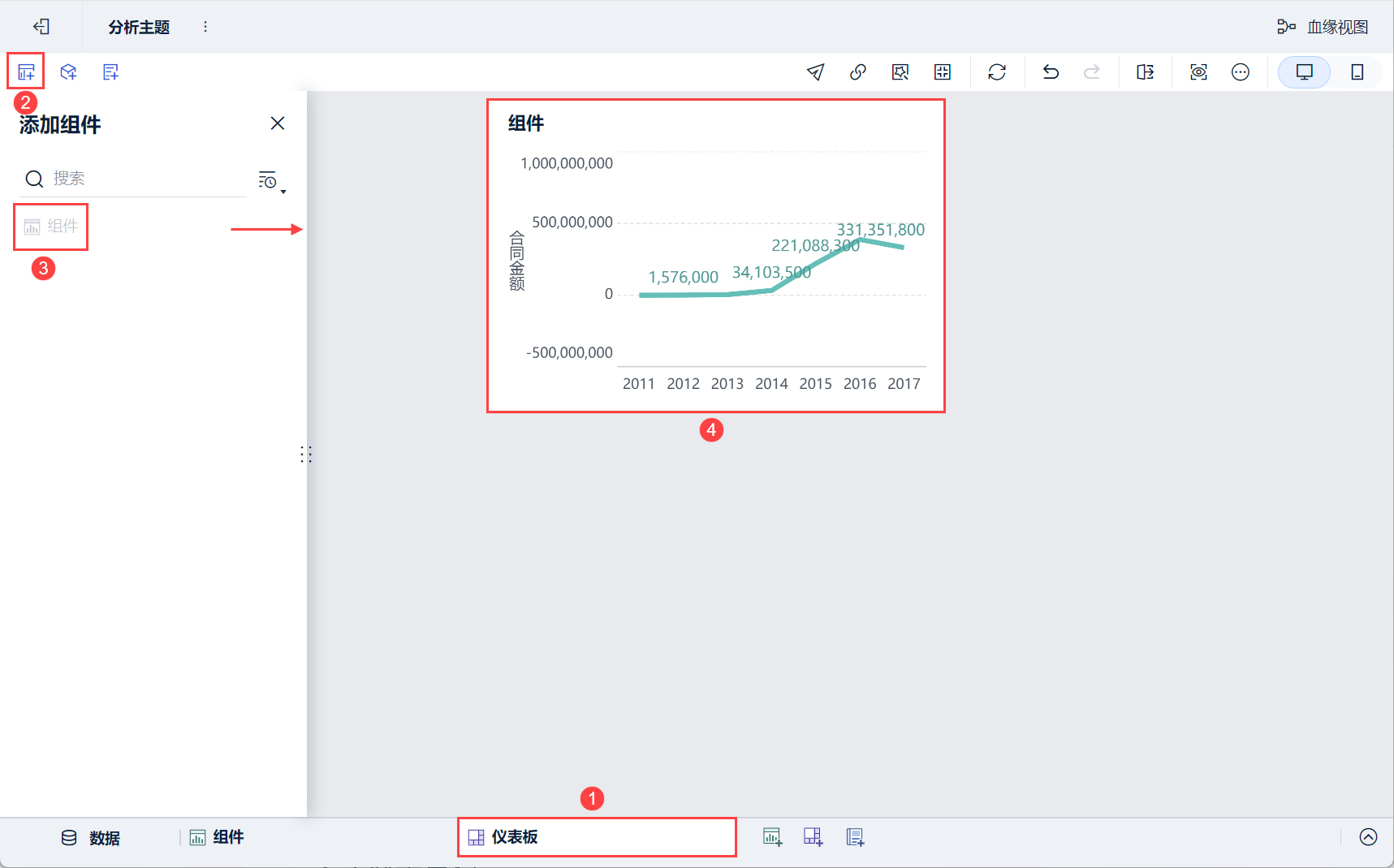
3)下拉选择「编辑标题」,样式选择「自定义」,设置标题为「普通折线图」,点击「确定」。如下图所示:
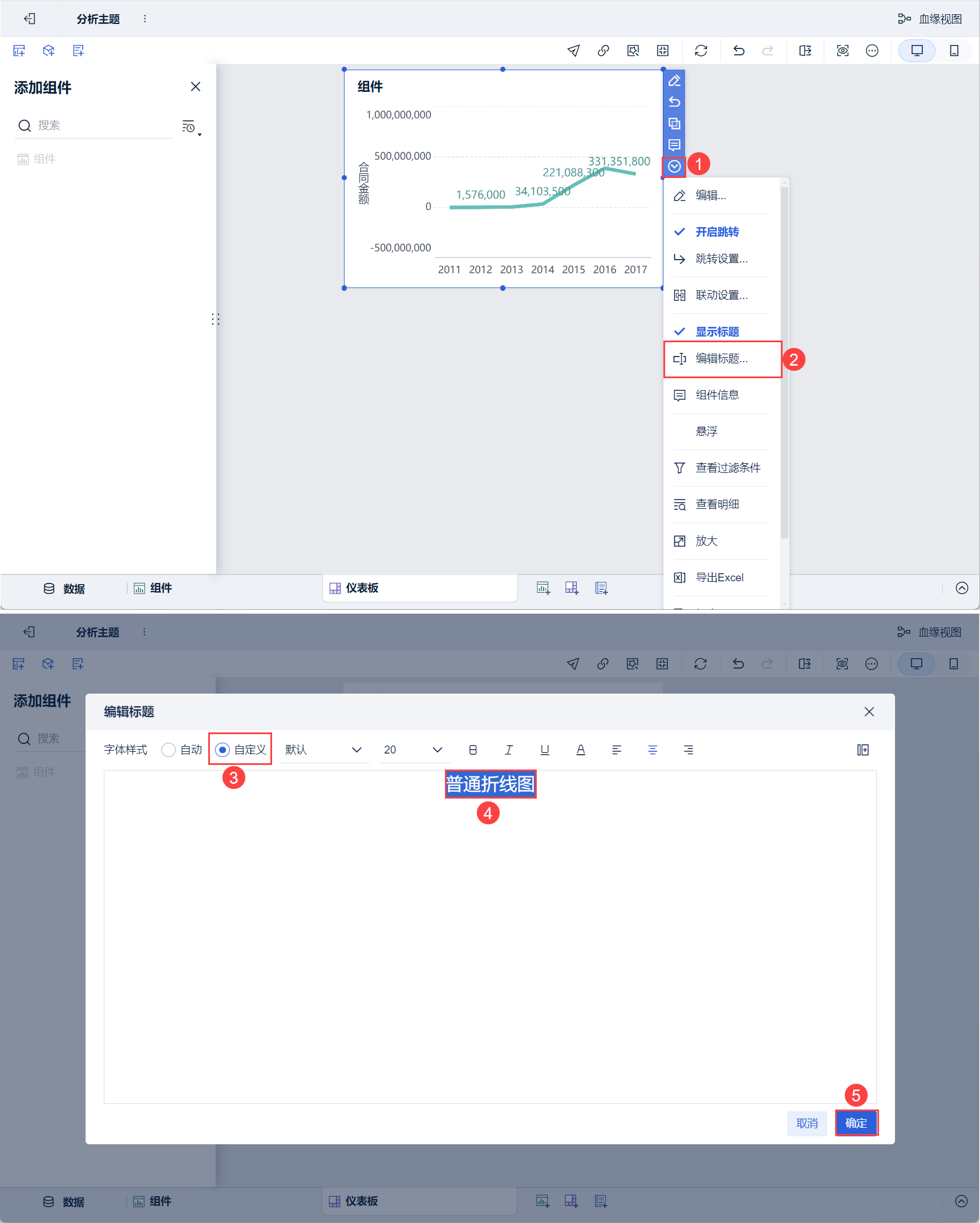
2.5 效果查看
1)PC端
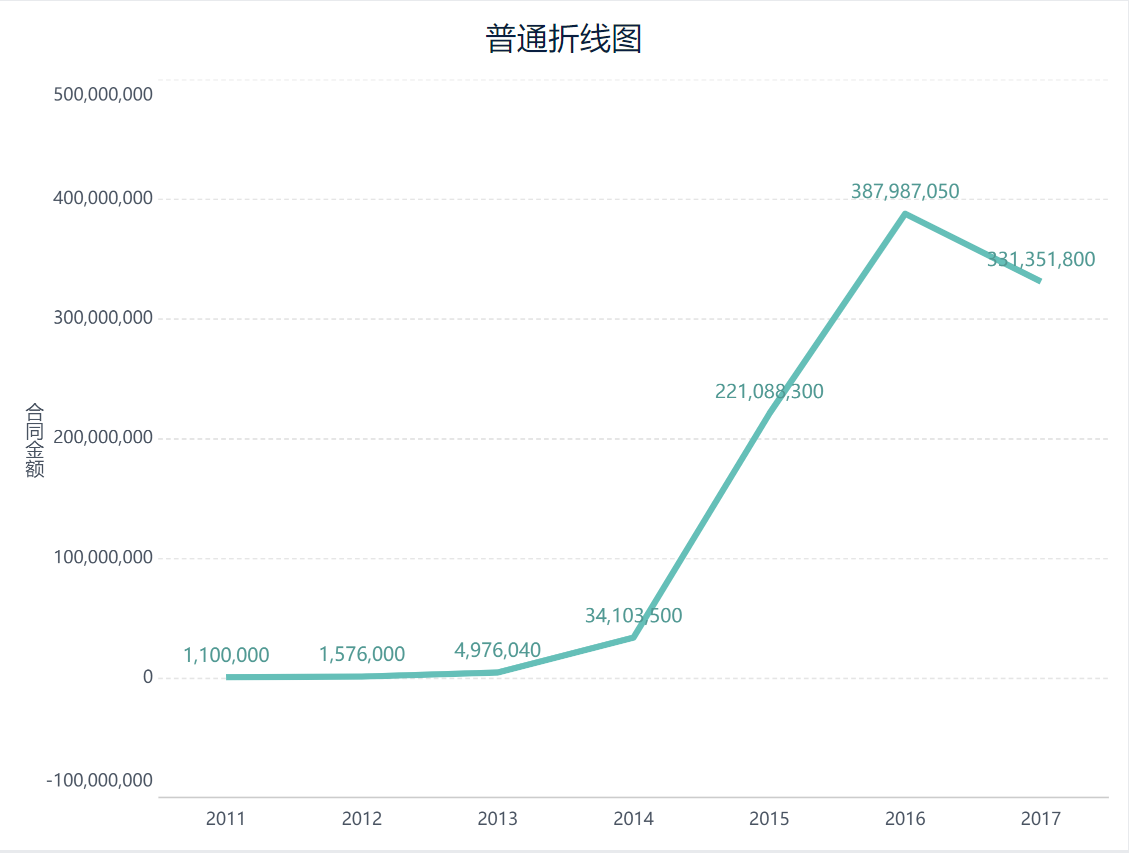
2)移动端


